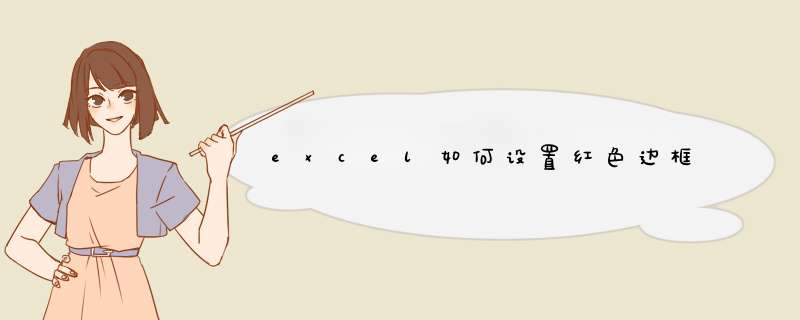
excel边框是我们在绘制 Excel 报表时,一定会接触到的,那么边框如何设置为红色呢,下面让我为你带来excel设置红色边框的 方法 。
excel设置红色边框步骤:
1、选定需要添加excel边框的区域范围。
2、右键“设置单元格格式”
3、选择“边框”选项卡
4、在左边的“线条”框里选择需要的线条样式的粗细和颜色
5、点击左边的“边框”预览效果。
下图是一个excel边框粗心虚线和excel边框颜色设置。
在第二步颜色中设置为红色即可,也可以设置其他的颜色为边框颜色,步骤一样。
关于excel设置红色边框的相关 文章 推荐:
1. excel设置表格边框颜色的方法
2. 怎么在excel中设置表格边框和背景的颜色
3. Excel怎么设置表格边框及背景颜色
4. Excel表格怎么设置边框颜色
5. excel怎么设置边框
6. excel设置边框的方法
7. excel表格边框怎么加粗和修改颜色
8. excel2010怎么修改图例边框样式和颜色
9. excel怎么画有色边框线
10. excel2007设置边框边框颜色的方法
在文档上添加红色方框,只需在添加方框的时候选择红色就可以了。点击边框,打开wps文档,点击【边框】。2、点击边框和底纹,在所有选择中,点击【边框和底纹】。选择红色边框,在d出来的框内,点击【边框】并选择红色即可。圆形代表开始或结束,方框代表要处理的事情,菱形代表条件。
word表格边框颜色设置方法如下:
工具/原料:Dell游匣G15、win10、Word2016
1、首先,打开一个word文档,如图。
2、打开后,选中表格,点击菜单栏“表格工具”——“表格属性”进入。
3、或者选中表格点击鼠标右键,在d出的选项里面选择“表格属性”。
4、在d出的“表格属性”对话框选择“边框和底纹”进入。
5、在“边框和底纹”边框中选择表格的颜色,如果只需设置表格内框的颜色,先点击“全部”将表格设置为红色,然后如图再选择“自定义”,点击选择颜色为黑色,如图在预览处将表格的外框线条点击一次,点击完成后确定。
6、确定后,即可看到表格外框颜色未变,内框颜色设置完成。
7、如果是把选中表格都设置颜色,则点击“全部”,然后选择颜色,如红色,选择完成后确定。
8、确定后,即可看到所有表格都变成红色。
欢迎分享,转载请注明来源:内存溢出

 微信扫一扫
微信扫一扫
 支付宝扫一扫
支付宝扫一扫
评论列表(0条)